|
Possiamo cominciare
1. Apri l'immagine ''fond_rue_contraste'' - Con un doppio clic nella tavolozza dei
livelli, trasformala in livello Raster 1
2. Apri il tube''mur_contraste_image_mur
''
Modifica>Copia - torna
al tuo lavoro ed incolla come nuovo livello
- Tavolozza dei livelli - cambia la
modalità di miscelatura di questo livello in
Luminanza esistente
3.
Apri il pennello
''RC-brushes1''
- File>Esporta - Pennello
personalizzato - Rinominalo
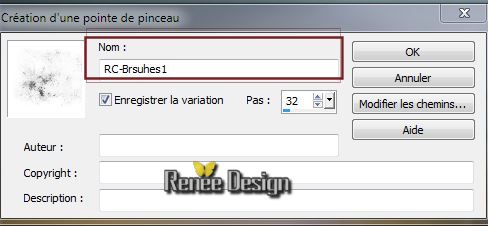
4. Livelli>Nuovo livello raster
5. Con il colore nero in primo piano -
apri il pennello - Dimensioni 500 ed applicalo 2 o 3
volte in alto a destra, per ottenere questo:

6. Livelli>Nuovo livello raster
7. Attiva lo strumento Selezione (S) -
Selezione personalizzata


8. Attiva lo strumento
 e riempi la selezione con il colore #464542
e riempi la selezione con il colore #464542
9. 
10. Effetti>Plugin>Filters Unlimited 2.0
- Graphic plus - Cross Shadow per default
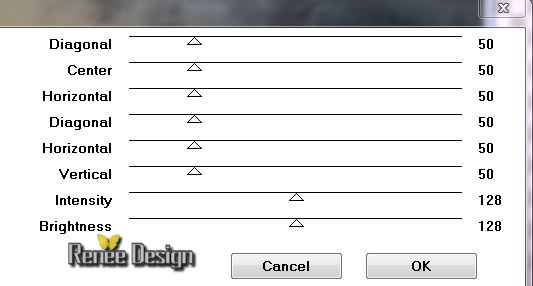
11. Regola>Messa a fuoco>Messa a fuoco
passaggio alto

12. Effetti>Plugin>Alien Skin Eye Candy 5
- Texture - Texture Noise /Preset ''rue_contraste_noise''
13. Apri il tube
''rue_contraste-sous_bassement ''
- Modifica>Copia - torna al tuo lavoro ed incolla come
nuovo livello
-
Tavolozza dei livelli - cambia la modalità di
miscelatura di questo livello in Filtra
14.
Effetti>Effetti immagine>Scostamento - trasparente
H= 0 e V= -225
15. Effetti>Plugin>Filters Unlimited 2.0
- Graphic Plus - Tinted Glass
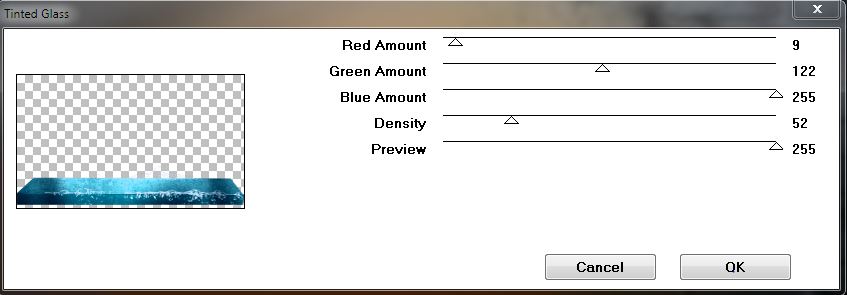
16. Livelli>Nuovo
livello raster
- Con il colore bianco in primo piano
17. Attiva lo strumento
 ''RC-Brushes1'' così configurato:
''RC-Brushes1'' così configurato:

ed applicalo così:

18. Apri il tube ''TReagen_3341''
Modifica>Copia - torna al tuo lavoro ed
incolla come nuovo livello
- Non spostarlo
19. Apri il tube ''RC_image_eau_1''
- Modifica>Copia - torna al tuo lavoro ed
incolla come nuovo livello
- Posiziona correttamente
20.
Effetti>Effetti bordo>Aumenta di più
- Diminuisci l'opacità di questo
livello a 87
21. Apri il tube ''RC_pompe''
- Modifica>Copia -
torna al tuo lavoro ed incolla come nuovo livello
22.
Effetti>Plugin>Nick Software Color Effex Pro.3 0 Bi Color Filters
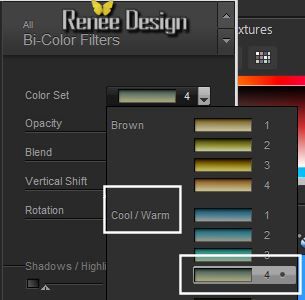 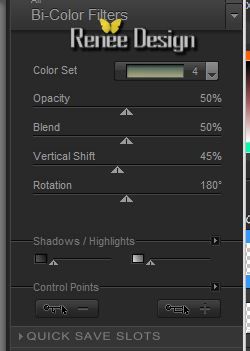
23.
Apri il tube ''RC_coin''
-
Modifica>Copia - torna al tuo lavoro ed incolla come
nuovo livello
- Posiziona in alto a sinistra
24.
Livelli>Duplica
-
Immagine>Rifletti
-
Livelli>Unisci>Unisci giù
-
Tavolozza dei livelli - lascia la modalità di
miscelatura di questo livello in Sovrapponi
25.
Livelli>Nuovo
livello raster
26.
Selezioni>Carica/salva
selezione>Carica selezione da disco - Cerca e carica la
selezione ''RC_selection1''
Attiva lo strumento Riempimento
 e riempi
la selezione con il bianco e riempi
la selezione con il bianco
27. 
Se non riesci a creare
questo effetto, copia il tube 'Rc_eclat_lumiere'' ed
incollalo sul tuo lavoro come nuovo livello
28. Livelli>Nuovo
livello raster
29. Selezioni>Carica/salva
selezione>Carica selezione da disco - Cerca e carica la
selezione ''RC_selection2''
30. Tavolozza dei colori - imposta in primo piano il
bianco
Prepara un gradiente Sfumato di primo piano - stile
Lineare - così configurato:
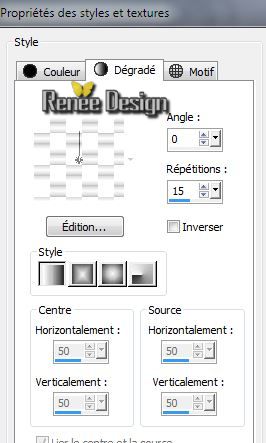
31.
Attiva lo
strumento Riempimento
 e riempi
la selezione con il gradiente e riempi
la selezione con il gradiente
32. 
33.
Effetti>Effetti 3D>Sfalsa ombra per
default
34.
Livelli>Nuovo livello raster
35.
Attiva lo strumento Selezione (S) - Selezione
personalizzata

36.
Attiva lo strumento Riempimento (f) e riempi la
selezione con il colore #ffffff

37.
Effetti>Effetti 3D>Smusso a incasso - colore bianco
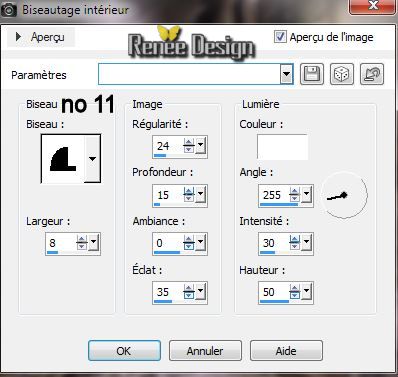
38.
Livelli>Duplica
39.
Effetti>Plugin>Filters Unlimited 2.0 - &<BKG Designer
sf10I>/ Circle Pede
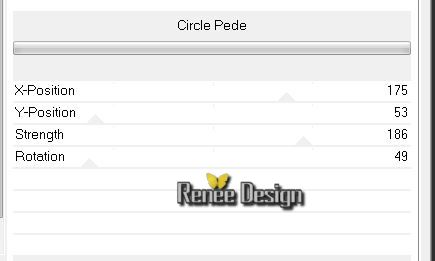
40.
Tavolozza dei livelli - posizionati sul livello
sottostante (barre)
- Tavolozza dei livelli - cambia la
modalità di miscelatura di questo livello in Luce
diffusa
41.
Apri il tube E ''RC_Flamme ''
-
Modifica>Copia - torna al tuo lavoro ed incolla come
nuovo livello
- Posiziona correttamente
-Tavolozza dei livelli - lascia la modalità di
miscelatura di questo livello in Schiarisci - Diminuisci
l'opacità a
75
42.
Apri il tube ''AC_Lumiere1''
- Modifica>Copia - torna al tuo lavoro ed
incolla come nuovo livello
43.
Effetti>Effetti immagine>Scostamento - trasparente
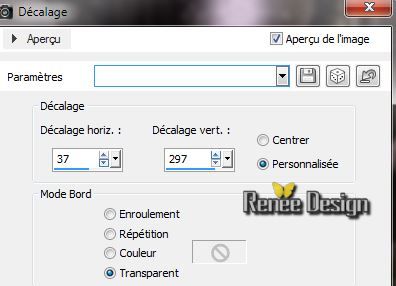
44.
Effetti>Plugin>MuRa's Meister - Copies
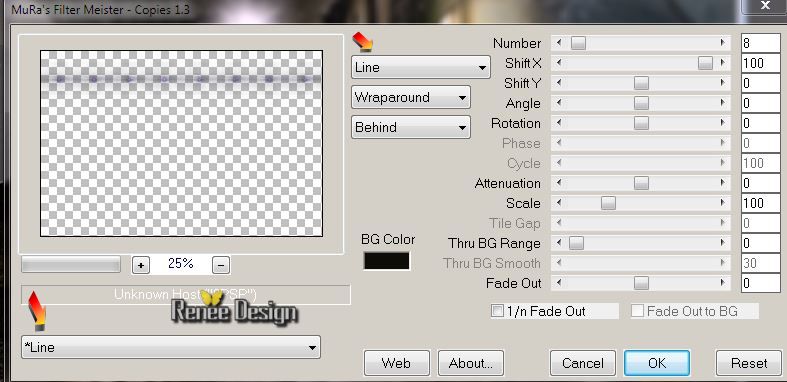
45.
Tavolozza dei livelli - cambia la modalità di
miscelatura di questo livello in Luminanza
46.
Livelli>Unisci>Unisci visibile
47.
Apri il tube ''RC_double_grande_boule''
-
Modifica>Copia - torna al tuo lavoro ed incolla come
nuovo livello
- Posiziona così:
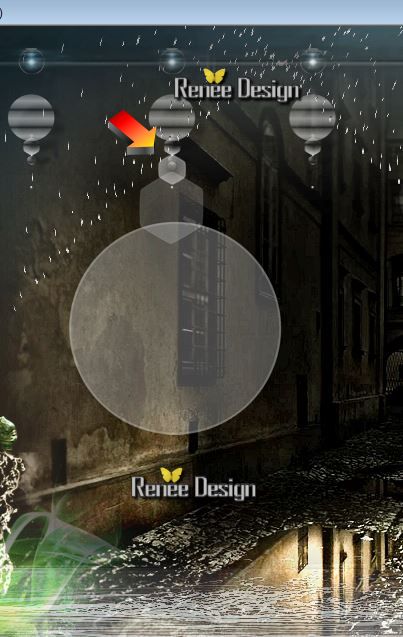
48.
Apri il tube ''KRYSSURREALISME-07-03-2014-127. ''
-
Immagine>Ridimensiona a 70%
- Modifica>Copia - torna al tuo lavoro ed incolla come
nuovo livello
- Posiziona correttamente
- Livelli>Disponi - Sposta
giù
49.
Cancella la parte della corda ed il pallone
50.
Con il bianco in primo piano:
- Attiva lo
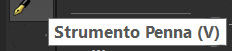 (cerca la forma ''Opposing Arrowheads ''oppure
un'altra a tua scelta tra quelle che hai inserito nella
cartella "Stile delle linee" dei tuoi Psp files) e
traccia una linea, così:
(cerca la forma ''Opposing Arrowheads ''oppure
un'altra a tua scelta tra quelle che hai inserito nella
cartella "Stile delle linee" dei tuoi Psp files) e
traccia una linea, così:

51.
Trasforma il vettore in livello raster
- Tavolozza dei
livelli - posizionati in alto
52.
Apri il tube
"RC_Flash''
- Modifica>Copia -
torna al tuo lavoro ed incolla come nuovo livello
- Posiziona così:
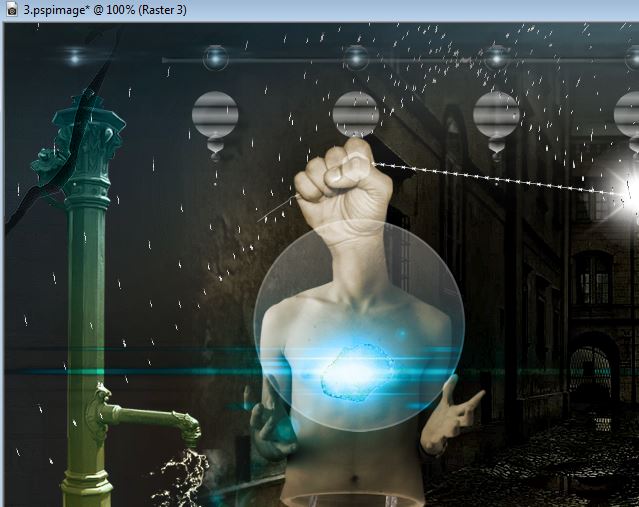
53.
Effetti>Plugin>Filters Unlimited 2.0 -
ICNET-Filters - Convolution Filters /Engraver (inverse)
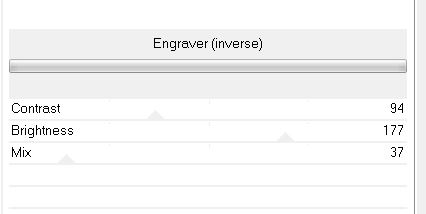
54.
Apri il tube ''KRYSSUREALISME-08-03-2014-128''
- Immagine>Ridimensiona a 80%
- Modifica>Copia
- torna al tuo lavoro ed incolla come nuovo livello
55.
Attiva lo strumento
 e seleziona le 4 parti della finestra del
cappello, così:
e seleziona le 4 parti della finestra del
cappello, così:

56. CANCELLA

57. 
- Posiziona
correttamente
58. Livelli>Nuovo
livello raster
59.
Selezioni>Carica/salva
selezione>Carica selezione da disco - Cerca e carica la
selezione ''RC_selection_3''
60. Attiva lo
strumento Riempimento
 e riempi
la selezione con il bianco e riempi
la selezione con il bianco
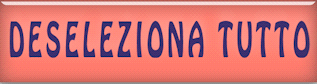
61.
Effetti>Plugin>MuRa's Meister - Copies
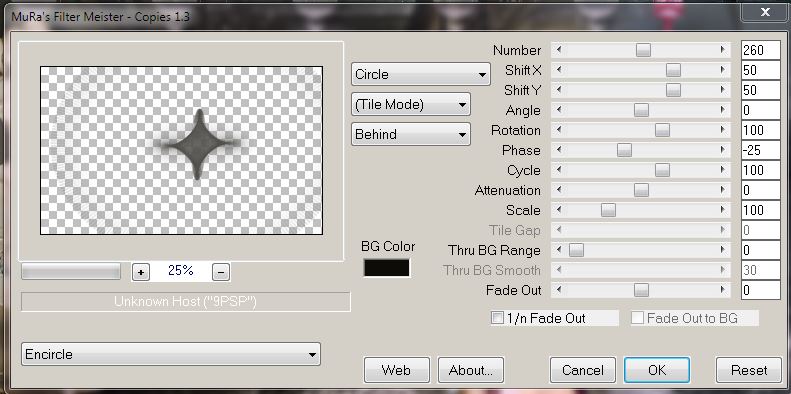
62.
Tavolozza dei livelli - cambia la modalità di
miscelatura di questo livello in Luce diffusa
63.
Livelli>Nuovo livello raster
-
Tavolozza dei colori - imposta in primo piano il
gradiente ''mqc Grapeline '' - modo Lineare - così
configurato:
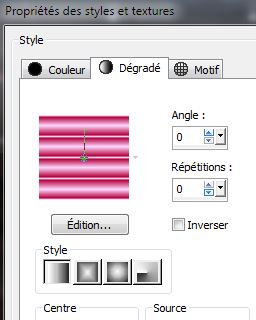
64.
Selezioni>Carica/salva selezione>Carica selezione da
disco - Cerca e carica la selezione ''RC_selection_4''
65.
Attiva lo strumento Riempimento (f) e riempi la
selezione con il gradiente
66. 
67.
Effetti>Effetti 3D>Sfalsa ombra in nero 10/10/50/5
68.
Livelli>Nuovo livello raster
69.
Attiva lo strumento Selezione (S) - modo Elisse e
traccia una selezione così: (nell'immagine i colori sono
già fatti)

70.
Attiva lo strumento Riempimento (f) e riempi la
selezione con il gradiente
71.
Regola>Sfocatura>Sfocatura gaussiana a 35
72.
Selezioni>Modifica>Contrai di 5 pixels
73.
Livelli>Nuovo livello raster
74.
Attiva lo strumento Riempimento (f) - opacità a 65 - e
riempi il livello con il nero

74.
Tavolozza dei livelli - posizionati in alto
- Livelli>Unisci>Unisci giù
76.
Effetti>Effetti bordo>Aumenta
-
Cancella leggermente il contorno della mano
-
Livelli>Unisci>Unisci visibile
77.
Immagine>Aggiungi bordatura 1 pixel in nero
78.
Immagine>Aggiungi bordatura 25 pixels in bianco
79.
Immagine>Aggiungi bordatura 1 pixel in nero
80.
Immagine>Aggiungi bordatura 100 pixels in bianco
81.
Attiva la bacchetta magica e seleziona la bordatura di 100 pixels
82.
Effetti>Effetti 3D>Sfalsa ombra in nero
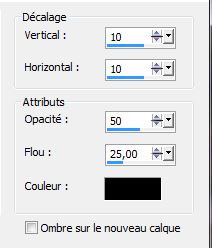
83.
Ripeti lo sfalsa ombra ma con i primi due valori in
negativo -10
/-10/ 50/25 nero
84.
Effetti>Plugin>Filters Unlimited 2.0 -
ICNET-Filters- Special Effects 1- Shiver 27/22
85.
Effetti>Effetti bordo>Aumenta di più
86. 
87.
Incolla il tube del titolo oppure scrivine uno a tuo
gusto con il font allegato
88.
Apri il tube ''2500_reagen''
- Modifica>Copia -
torna al tuo lavoro ed incolla come nuovo livelloc
89.
Effetti>Effetti 3D>Sfalsa ombra - settaggi memorizzat
90.
Livelli>Unisci>Unisci tutto
91.
Immagine>Aggiungi bordatura 1 pixel in nero
92.
Immagine>Ridimensiona a 1025 pixels di larghezza
Il
tutorial è terminato
Spero abbiate gradito eseguirlo
Grazie
Renée
Scritto il 11 marzo 2014
pubblicato il 22 marzo 2014
nel 2022
*
Ogni somiglianza con una lezione esistente è una pura
coincidenza
*
Non dimenticate di ringraziare i tubeurs e le
traduttrici che lavorano con e per noi.
Grazie
|